คุณก็แค่ ซื้อโทรศัพท์ Google Pixel เครื่องใหม่และคุณตื่นเต้นมากที่จะได้เล่นกับแกดเจ็ตใหม่ของคุณ แต่ก่อนอื่น คุณต้องตั้งค่าโทรศัพท์และถ่ายโอนข้อมูลจากอุปกรณ์เครื่องเก่าของคุณ หากคุณโชคดี คุณควรจะสามารถดำเนินการให้เสร็จสิ้นได้ภายในไม่กี่นาที แต่ถ้าโชคร้ายเกิดขึ้น คุณอาจไม่สามารถถ่ายโอนข้อมูลของคุณไปยังโทรศัพท์ Pixel เครื่องใหม่ได้ อย่าตกใจและทำตามคำแนะนำด้านล่างเพื่อแก้ไขปัญหา
จะทำอย่างไรถ้าคุณไม่สามารถถ่ายโอนข้อมูลไปยัง Google Pixel ใหม่ของคุณ
ก่อนที่เราจะดำน้ำ ตรวจสอบให้แน่ใจว่าอุปกรณ์ของคุณชาร์จเต็มแล้ว ตรวจสอบการเชื่อมต่อเครือข่ายของคุณและให้แน่ใจว่ามีความเสถียร เพื่อป้องกันปัญหาแบนด์วิดท์และการรบกวน ให้ถอดอุปกรณ์อื่นโดยใช้การเชื่อมต่อ
แก้ไขด่วน
-
ปิดโหมดประหยัดแบตเตอรี่. ตรวจสอบว่าโหมดประหยัดแบตเตอรี่เปิดอยู่และปิดลง ไปที่ การตั้งค่า, แตะ แบตเตอรี่และปิดใช้งานโหมดประหยัดแบตเตอรี่

-
ตรวจสอบสายเคเบิล. ตรวจสอบให้แน่ใจว่าสายเคเบิลที่คุณใช้สามารถถ่ายโอนข้อมูลได้ ใช้สายเดิม ห้ามใช้สายของผู้ผลิตรายอื่น ตรวจสอบให้แน่ใจว่าสายเคเบิลไม่มีข้อบกพร่องหรือเสียหาย ถอดปลั๊กที่ปลายทั้งสองข้างแล้วลองอีกครั้ง หากคุณสงสัยว่าสายเคเบิลเป็นตัวการ ไปที่หน้าสนับสนุนของ Google เพื่อดูข้อมูลเพิ่มเติมเกี่ยวกับวิธีการ ถ่ายโอนข้อมูลจากโทรศัพท์ Android ไปยัง Pixel.
- อีกทางหนึ่ง คุณสามารถใช้ Quick Switch Adapter ด้วยสาย USB-C เป็น USB-A หากจำเป็น ตรวจสอบให้แน่ใจว่าเสียบอะแดปเตอร์อย่างถูกต้อง
- หากคุณกำลังพยายามถ่ายโอนข้อมูลจาก iPhone เครื่องเก่าไปยังโทรศัพท์ Pixel ปิดการใช้งาน iMessage.
สายเคเบิลนี้ไม่ถ่ายโอนข้อมูล ลองใช้สายเคเบิลอื่น
คุณได้รับข้อผิดพลาดนี้โดยเฉพาะเมื่อโอนข้อมูลจาก Pixel เครื่องเก่าไปยังโทรศัพท์ Pixel เครื่องใหม่หรือไม่ จากนั้นเปิด การตั้งค่า แอพของอุปกรณ์เครื่องเก่าของคุณแล้วเลือก อุปกรณ์ที่เชื่อมต่อ ส่วน. จากนั้นเลือก USB และเปลี่ยนการตั้งค่าเป็นการถ่ายโอนข้อมูล ถอดสายเคเบิล เสียบกลับเข้าไปใหม่ และตรวจสอบผลลัพธ์
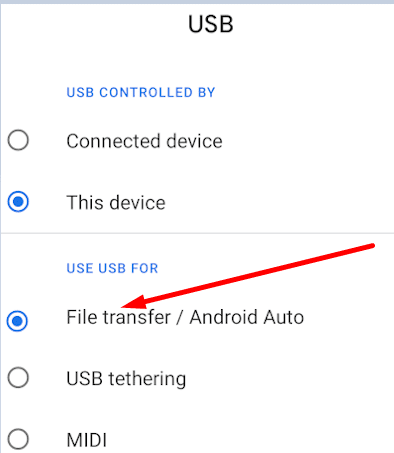
อัปเดตอุปกรณ์เครื่องเก่าของคุณ
ติดตั้งระบบปฏิบัติการเวอร์ชันล่าสุดที่พร้อมใช้งานสำหรับอุปกรณ์ปัจจุบันของคุณ ก่อนที่คุณจะเริ่มโอนข้อมูลไปยังโทรศัพท์ Pixel เครื่องใหม่ นำทางไปยัง การตั้งค่า, เลือก ระบบ, แล้วกดตัวเลือกอัปเดต รีสตาร์ทอุปกรณ์ของคุณหลังจากที่คุณติดตั้งการอัปเดตแล้วลองอีกครั้ง
หากคุณไม่สามารถถ่ายโอนข้อมูลทั้งหมดได้
หากอุปกรณ์ปัจจุบันของคุณอยู่ภายใต้การดูแล การถ่ายโอนข้อมูลอาจถูกจำกัดหรือถูกบล็อกโดยสิ้นเชิง คุณอาจต้องติดต่อผู้ดูแลระบบไอทีขององค์กรที่ดูแลอุปกรณ์เพื่อขอความช่วยเหลือเพิ่มเติม
หากคุณใช้ Android ให้ไปที่ การตั้งค่า, เลือก ทั่วไป แล้วแตะ โปรไฟล์และอุปกรณ์. ตี ตรวจสอบรายละเอียด ปุ่มสำหรับข้อมูลเพิ่มเติมเกี่ยวกับองค์กรที่ดูแลอุปกรณ์
บน iPhone ให้ไปที่ การตั้งค่า, แตะ ทั่วไป แล้วเลือก เกี่ยวกับ. ดูข้อมูลเพิ่มเติมได้ที่ วิธีตรวจสอบว่า iPhone ของคุณอยู่ภายใต้การดูแลหรือไม่.
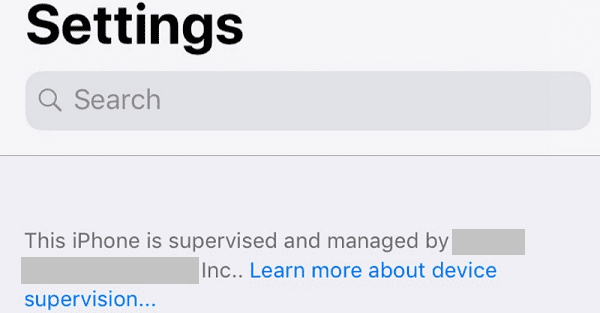
ข้อมูลใดบ้างที่จะไม่คัดลอกไปยังโทรศัพท์ Pixel เครื่องใหม่ของคุณ
โปรดทราบว่าคุณจะไม่สามารถถ่ายโอนข้อมูลทั้งหมดจากอุปกรณ์ปัจจุบันของคุณไปยังสมาร์ทโฟน Google Pixel เครื่องใหม่ได้ หมวดหมู่ข้อมูลต่อไปนี้จะไม่คัดลอก:
- ไฟล์มัลติมีเดียและเอกสารถูกเก็บไว้ในโฟลเดอร์ที่ซ่อนอยู่
- แอพที่ไม่ได้อยู่ใน Google Play Store
- ข้อมูลที่จัดเก็บไว้ในบริการคลาวด์อื่นที่ไม่ใช่ของ Google ตัวอย่างเช่น คุณจะไม่สามารถถ่ายโอนรูปภาพ วิดีโอ และ ไฟล์ที่เก็บไว้ใน iCloud.
- การตั้งค่าโทรศัพท์บางอย่าง
- หากคุณกำลังถ่ายโอนข้อมูลจาก iPhone คุณจะไม่สามารถคัดลอกแอปที่ต้องซื้อ การซื้อในแอป บุ๊กมาร์ก Safari และข้อมูลแอปแชทของบริษัทอื่น เช่น ประวัติการแชท WhatsApp ของคุณ
หากคุณยังคงโอนข้อมูลจากโทรศัพท์เครื่องเก่าไปยังโทรศัพท์ Pixel เครื่องใหม่ไม่ได้ รับความช่วยเหลือเพิ่มเติม จากชุมชน Pixel และ Google
บทสรุป
เมื่อโอนข้อมูลจากโทรศัพท์เครื่องเก่าไปยังโทรศัพท์ Pixel เครื่องใหม่ ให้ปิดโหมดประหยัดแบตเตอรี่และใช้สายที่รองรับการถ่ายโอนข้อมูล ตรวจสอบให้แน่ใจว่าอุปกรณ์เครื่องเก่าของคุณใช้ระบบปฏิบัติการเวอร์ชันล่าสุดสำหรับโทรศัพท์รุ่นนั้น นอกจากนี้ โปรดทราบว่าข้อมูลบางอย่างอาจไม่คัดลอกไปยังโทรศัพท์เครื่องใหม่ของคุณ คุณจัดการโอนข้อมูลของคุณไปยังโทรศัพท์ Pixel เครื่องใหม่แล้วหรือยัง แบ่งปันความคิดเห็นของคุณในความคิดเห็นด้านล่าง